یہ ٹیوٹوریل بیان کردہ غلطی کو ٹھیک کرنے کے کئی طریقوں پر غور کرے گا۔
اپ ڈیٹ 2022 کے بعد 'Windows 10 Won't shut Down (Stuck)' مسئلہ کو کیسے حل کریں؟
مندرجہ بالا مسئلہ کو ٹھیک کرنے کے لیے ان طریقوں کا اطلاق کیا جا سکتا ہے:
- زبردستی پاور شٹ ڈاؤن ونڈوز 10۔
- تیز شروعات کو غیر فعال کریں۔
- سسٹم فائل چیکر چلائیں۔
- پاور ٹربل شوٹر چلائیں۔
- ونڈوز 10 کو تازہ ترین ورژن میں اپ ڈیٹ کریں۔
درست کریں 1: زبردستی پاور شٹ ڈاؤن ونڈوز 10
کبھی کبھی، ونڈوز میں، ہمیں کسی خاص مسئلے کو ٹھیک کرنے کے لیے سسٹم کو دوبارہ شروع کرنے کی ضرورت ہوتی ہے۔ اس وجہ سے:
- شروع میں، دبائیں اور دبائے رکھیں ' طاقت آپ کے کمپیوٹر پر اس وقت تک کلید رکھیں جب تک یہ بند نہ ہو جائے۔
- VGA اور پاور کیبل سمیت منسلک آلات کو ہٹا دیں (لیپ ٹاپ استعمال کرنے والے بیٹری کو ہٹاتے ہیں)۔
- اس کے بعد، دبائیں اور تھامیں ' طاقت آپ کے سسٹم میں 20-30 سیکنڈ کے لیے بٹن۔
- ہر چیز کو دوبارہ جوڑیں جو آپ نے سسٹم سے منقطع کیا ہے اور ' دوبارہ شروع کریں 'آپ کا سسٹم۔
درست کریں 2: فاسٹ اسٹارٹ اپ کو غیر فعال کریں۔
کو غیر فعال کرنا ' فاسٹ اسٹارٹ اپ ” شٹ ڈاؤن کے وقت کو کم کرے گا اور ونڈوز کے بند نہ ہونے کے مسئلے کو حل کرنے میں مدد کرے گا۔
مرحلہ 1: کنٹرول پینل شروع کریں۔
شروع میں، ونڈوز اسٹارٹ مینو پر جائیں اور کھولیں ' کنٹرول پینل ”:

مرحلہ 2: پاور آپشنز شروع کریں۔
منتخب کریں ' منتخب کریں کہ پاور بٹن کیا کرتے ہیں۔ اسے کھولنے کا اختیار:
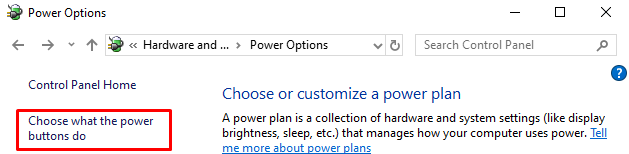
مرحلہ 3: ترتیبات کو ترتیب دینے کے لیے پاس ورڈ کے تحفظ کو غیر فعال کریں۔
پر کلک کریں ' وہ ترتیبات تبدیل کریں جو فی الحال دستیاب نہیں ہیں۔ ”:
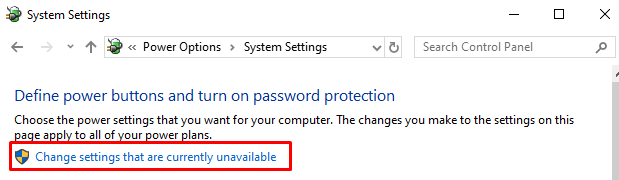
مرحلہ 4: فاسٹ اسٹارٹ اپ کو غیر فعال کریں۔
باکس کو غیر چیک کریں ' تیز شروعات کو آن کریں (تجویز کردہ) 'اور' پر کلک کریں تبدیلیاں محفوظ کرو ”:
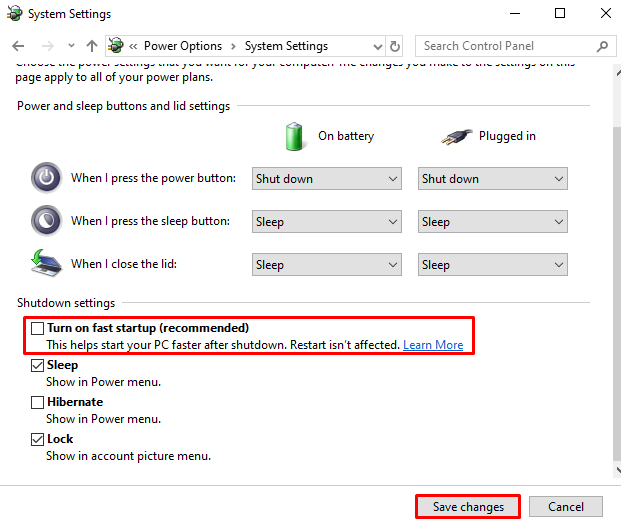
فاسٹ اسٹارٹ اپ کو کامیابی کے ساتھ غیر فعال کر دیا گیا ہے۔
درست کریں 3: سسٹم فائل چیکر چلائیں۔
ونڈوز کی ایک منفرد افادیت ہے، ' سسٹم فائل چیکر '، جو کرپٹ سسٹم فائلوں کو ٹھیک کر سکتا ہے۔ لہذا، بیان کردہ اسکین کو چلانے سے بیان کردہ مسئلہ کو ٹھیک کرنے میں مدد ملے گی۔
مرحلہ 1: CMD لانچ کریں۔
سب سے پہلے، ٹائپ کریں ' کمانڈ پرامپٹ 'اسٹارٹ مینو میں اور اسے کھولیں:
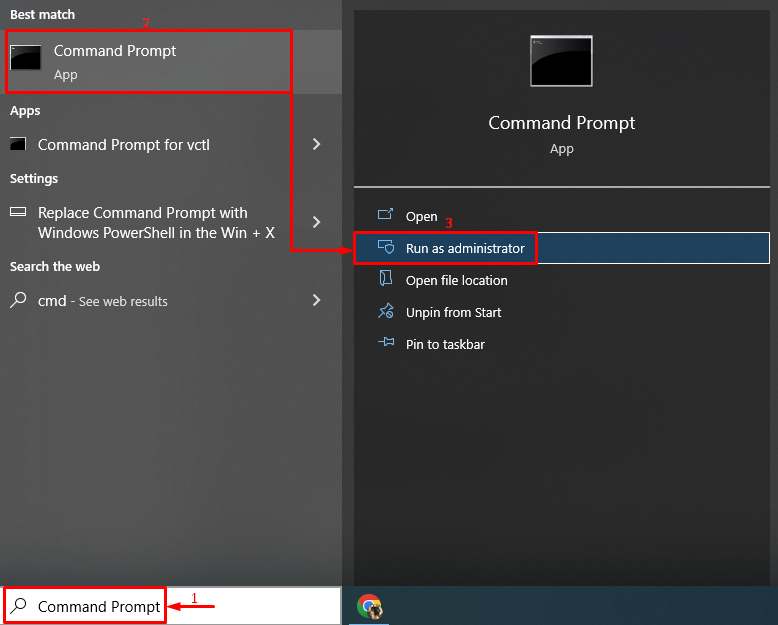
مرحلہ 2: اسکین پر عمل کریں۔
اسکین شروع کرنے کے لیے دیے گئے کوڈ کو لکھیں اور اس پر عمل کریں:
یہاں، ' sfc ' کمانڈ سسٹم کی خرابیوں کو چیک کرنے کے لیے استعمال کیا جاتا ہے:
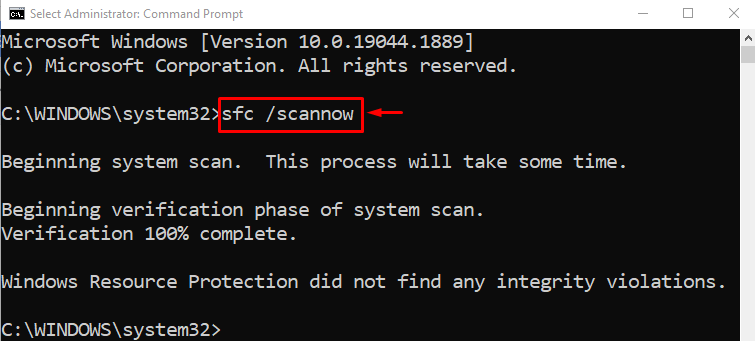
آؤٹ پٹ سے پتہ چلتا ہے کہ خراب سسٹم فائلوں کی مرمت کی گئی ہے۔
درست کریں 4: پاور ٹربل شوٹر چلائیں۔
بیان کردہ مسئلے سے نمٹنے کے لیے ایک اور حل یہ ہے کہ ' طاقت 'ٹربل شوٹر۔
مرحلہ 1: ٹربل شوٹ سیٹنگز پر عمل کریں۔
اسٹارٹ مینو میں، تلاش کریں اور لانچ کریں ' ٹربل شوٹ ترتیبات ”:
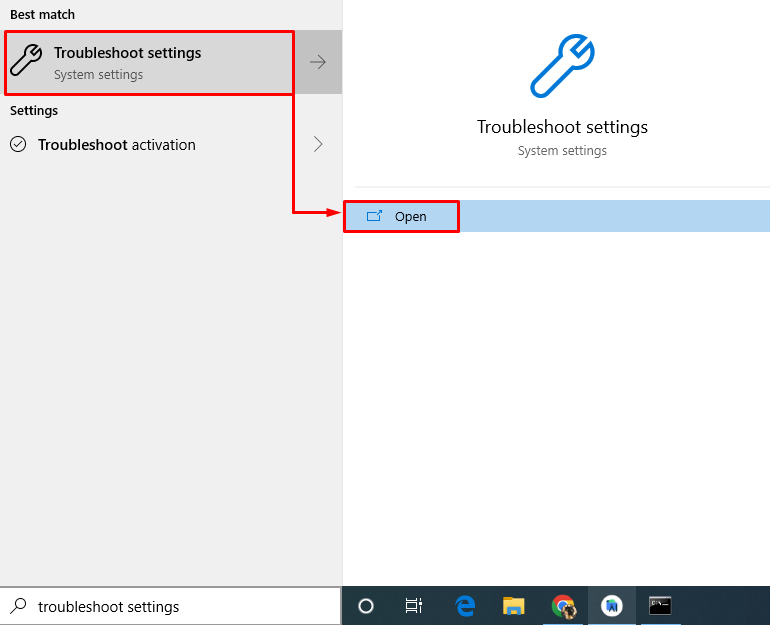
مرحلہ 2: ٹربل شوٹر کو انجام دیں۔
تلاش کریں ' طاقت سیکشن اور پھر کلک کریں ٹربل شوٹر چلائیں۔ ”:
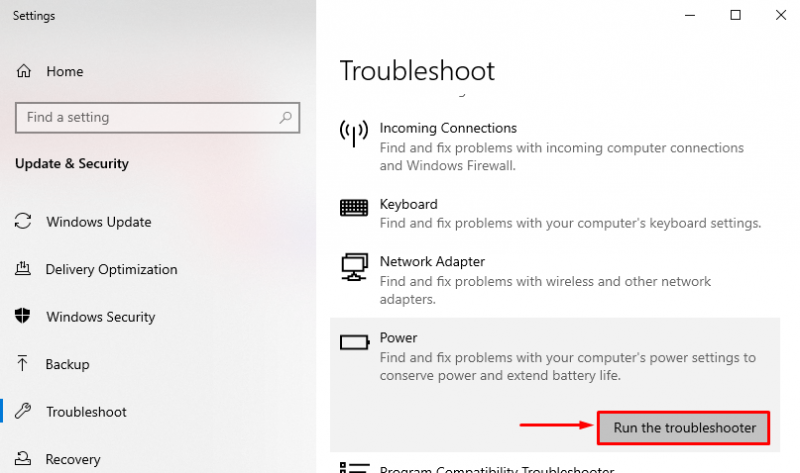
پاور ٹربل شوٹر مسائل کا پتہ لگا رہا ہے:
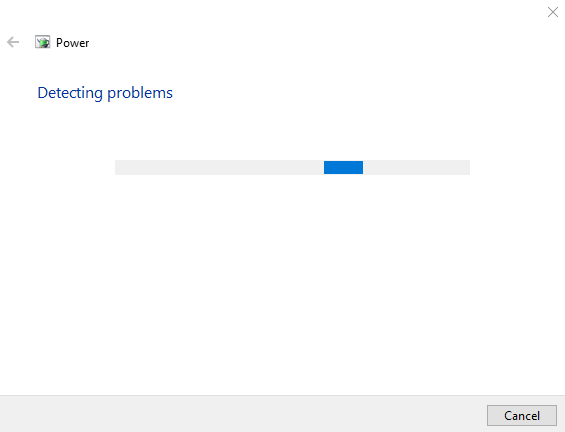
خرابیوں کا سراغ لگانے کا عمل ختم ہونے کے بعد، ' دوبارہ شروع کریں آپ کا ونڈوز 10۔
درست کریں 5: ونڈوز کو اپ ڈیٹ کریں۔
آخر میں، اگر مذکورہ بالا حل مسئلہ کو حل کرنے میں ناکام رہتے ہیں، تو پھر ونڈوز کو تازہ ترین ورژن میں اپ ڈیٹ کرنا ایک حل ہو سکتا ہے۔
مرحلہ 1: اپ ڈیٹ کی ترتیبات شروع کریں۔
شروع میں، اسٹارٹ مینو پر جائیں اور کھولیں ' اپ ڈیٹ کے لیے چیک کریں ترتیبات:
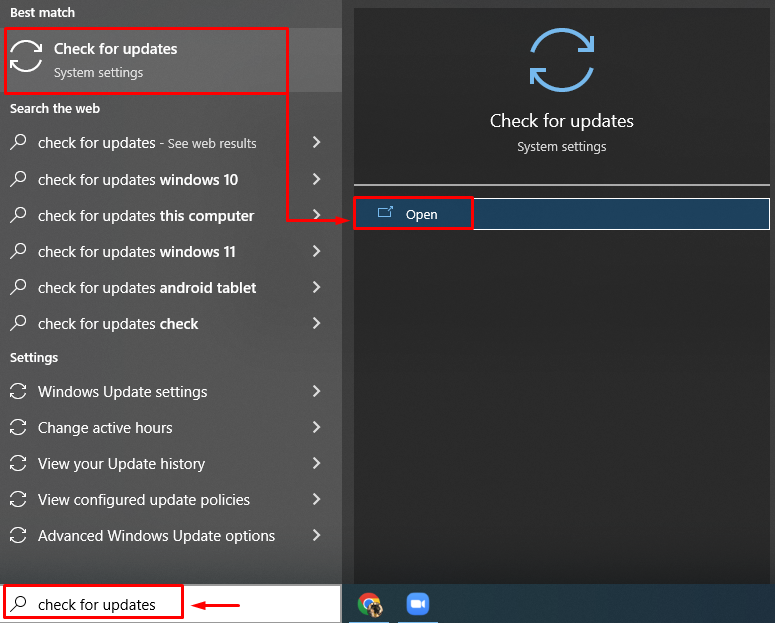
مرحلہ 2: ونڈوز اپ ڈیٹ کی جانچ کریں۔
پر کلک کریں ' اپ ڈیٹ کے لیے چیک کریں ونڈوز اپ ڈیٹ شروع کرنے کے لیے:
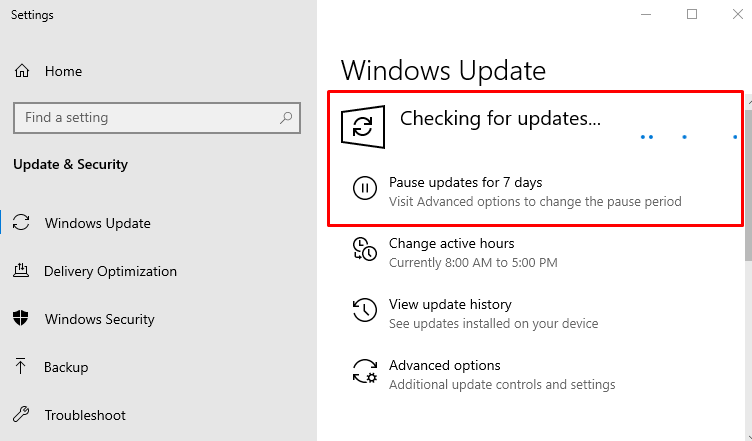
اپ ڈیٹ مکمل ہونے کے بعد ونڈوز 10 کو دوبارہ شروع کریں تاکہ یہ معلوم ہو سکے کہ آیا اس سے مسئلہ حل ہوتا ہے۔
نتیجہ
' Windows 10 اپ ڈیٹ 2022 کے بعد بند نہیں ہو گا۔ غلطی کو کئی طریقوں سے حل کیا جا سکتا ہے۔ ان طریقوں میں ونڈوز 10 کو زبردستی بند کرنا، تیزی سے اسٹارٹ اپ کو غیر فعال کرنا، سسٹم فائل چیکر اسکین چلانا، پاور ٹربل شوٹر چلانا، یا ونڈوز 10 کو تازہ ترین ورژن میں اپ ڈیٹ کرنا شامل ہیں۔ اس مضمون نے ونڈوز کے مسئلے کو بند نہ کرنے کے حل کے لیے ممکنہ طور پر مستند حل فراہم کیے ہیں۔